Facebook- en Instagramadvertenties: Een campagne maken
8 min
In dit artikel
- Stap 1 | Kies een campagnedoel
- Stap 2 | Koppel je Facebook-assets
- Stap 3 | Kies je advertentie-instellingen en targeting
- Stap 4 | Maak je advertentie-inhoud
- Stap 5 | Stel je advertentiebudget in en start je campagne
- Veelgestelde vragen
Maak een campagne met Facebook- en Instagram-advertenties op Wix en breng je bedrijf onder de aandacht van duizenden mensen. Het volledige configuratie-, creatie- en startproces van de campagne vindt plaats op het dashboard van je Wix-website. Kies je doelgroep met behulp van de door AI aangedreven targetingtool van Wix, maak je inhoud en kies een dagbudget voor je campagne.
Voordat je een campagne creëert:
Zorg ervoor dat je de volgende configuratiestappen hebt voltooid:
- Publiceer je website.
- Upgrade je website door een pakket te kopen.
- Koppel een eigen domein.
Om de configuratiechecklist te voltooien, ga je naar Facebook- en Instagram-advertenties op het dashboard van je website en selecteer je een campagnedoel om aan de slag te gaan.
Stap 1 | Kies een campagnedoel
De eerste stap bij het opzetten van een campagne is het kiezen van een campagnedoel. Afhankelijk van de Wix-apps die je hebt geïnstalleerd en of je een gekoppelde betaalmethode hebt, kun je een Verkoop- of Leads-campagne selecteren.
Let op:
Om een verkoopcampagne te maken, moet je een betaalmethode koppelen.
Om een campagnedoel te kiezen:
- Ga naar Facebook- en Instagram-advertenties op het dashboard van je website.
- Selecteer een doel:
- Verkoop boosten: Maak een verkoopcampagne om je bedrijf te promoten bij je publiek dat waarschijnlijk je product en/of dienst zal kopen.
- Verkoop verhogen (voor Wix Stores): Maak een verkoopcampagne met een dynamische afbeeldingscarrousel of een enkele afbeelding/video om reclame te maken voor je producten.
- Leads genereren: Maak een Leads-campagne om je bedrijf te promoten bij je publiek dat waarschijnlijk contactgegevens zal delen of een formulier zal indienen.
- Klik op Aan de slag.
- Log in met je Facebook-account.
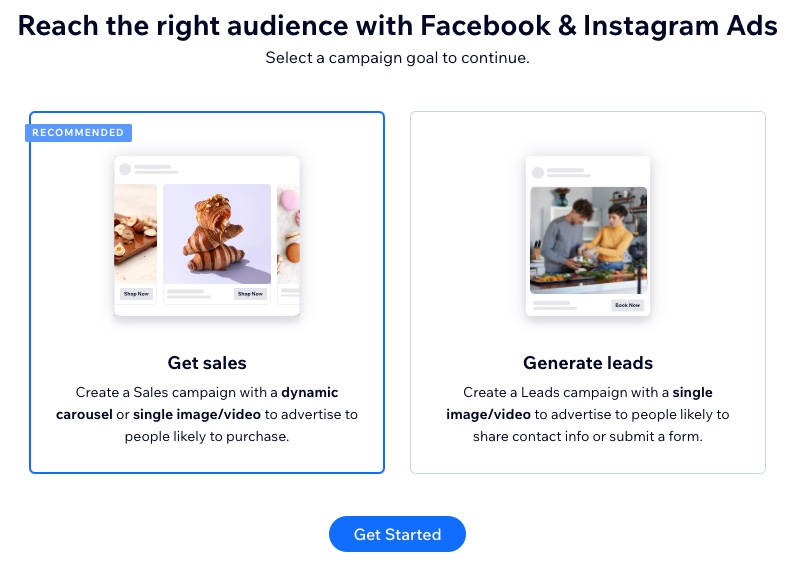
Stap 2 | Koppel je Facebook-assets
De volgende stap is om je Facebook-assets aan Wix te koppelen. Dit zijn onder andere:
- Je Facebook-pagina
- Een Meta-bedrijfsaccount
- Een Facebook Pixel & CAPI
Als je eerder een Facebook-pixel hebt gekoppeld in Marketing integraties, zouden je assets al aan Wix moeten zijn gekoppeld.
Als je wilt adverteren op Instagram:
Zorg ervoor dat je Instagram Business-account is gekoppeld aan dezelfde Facebook-pagina die je gebruikt voor je Facebook-assets. Je kunt dit vanaf Facebook doen. Lees meer over het koppelen van je Instagram
Om je Facebook-assets te koppelen:
- Klik op Facebook-assets toevoegen.
- Doorloop de stappen om je assets toe te voegen.
- Klik vervolgens op Assets met Wix koppelen en doorloop de stappen om je accounts te koppelen.
- Klik op Doorgaan om campagne te maken.
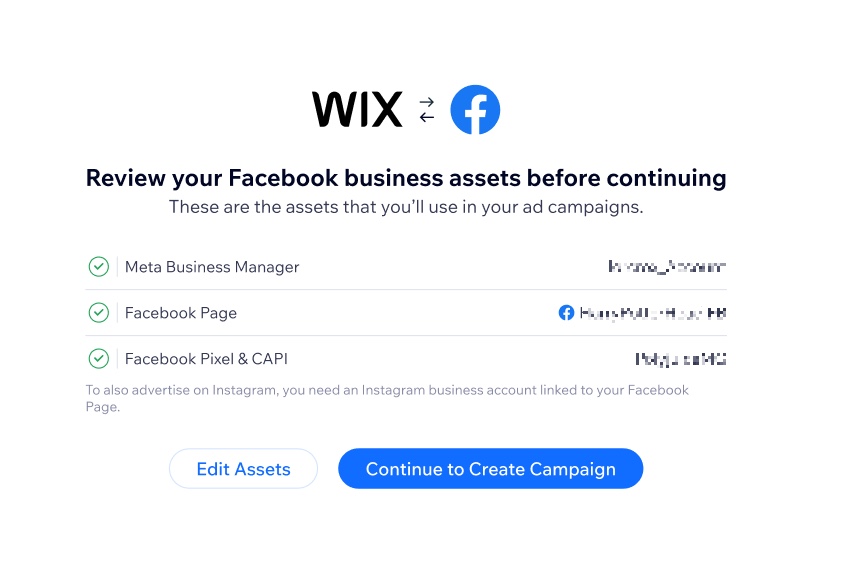
Stap 3 | Kies je advertentie-instellingen en targeting
Nu de initiële vereisten zijn voltooid en je Meta-assets hebt gekoppeld, ben je klaar om te beginnen met het bouwen van je campagne-inhoud. Eerst moet je beslissen op wie je je advertentie wilt richten en naar welke websitepagina je advertentie zal leiden.
Let op:
Bovenaan dit gedeelte zie je de status van je Meta-platforms. Als je accounts correct zijn gekoppeld, is de status 'Gekoppeld'. Als een account niet is gekoppeld, moet je mogelijk teruggaan en je Meta-assets bewerken. Lees meer in de veelgestelde vragen van dit artikel.
Om je advertentie-instellingen en targeting te kiezen:
- Klik op de De websitepagina waar je advertentie naartoe leidt-dropdown om de pagina te selecteren waarnaar bezoekers navigeren nadat ze op je advertentie hebben geklikt (bijvoorbeeld je Wix Stores-productpagina).
- Selecteer vervolgens een optie voor campagnetargeting. Targeting bepaalt hoe je je doelgroep wilt bereiken.
- AI-targeting: Laat Meta's AI de optimale doelgroep voor je campagne vinden. We raden deze optie aan omdat de AI continu de campagneprestaties controleert en zich aanpast aan de gegevens.
- Voer onder Doellanden de landen in die je wilt targeten.
- Klik op Doorgaan.
- Gepersonaliseerde targeting: Definieer je eigen doelgroep met behulp van specifieke demografische gegevens van mensen.
- Voer de plaatsen (steden, landen, postcodes) in die je wilt targeten onder Doellanden.
- Ga door met het verfijnen van je doelgroep door een geslacht, leeftijdsgroep en interesses van het publiek te selecteren.
- Klik op Doorgaan.
- AI-targeting: Laat Meta's AI de optimale doelgroep voor je campagne vinden. We raden deze optie aan omdat de AI continu de campagneprestaties controleert en zich aanpast aan de gegevens.
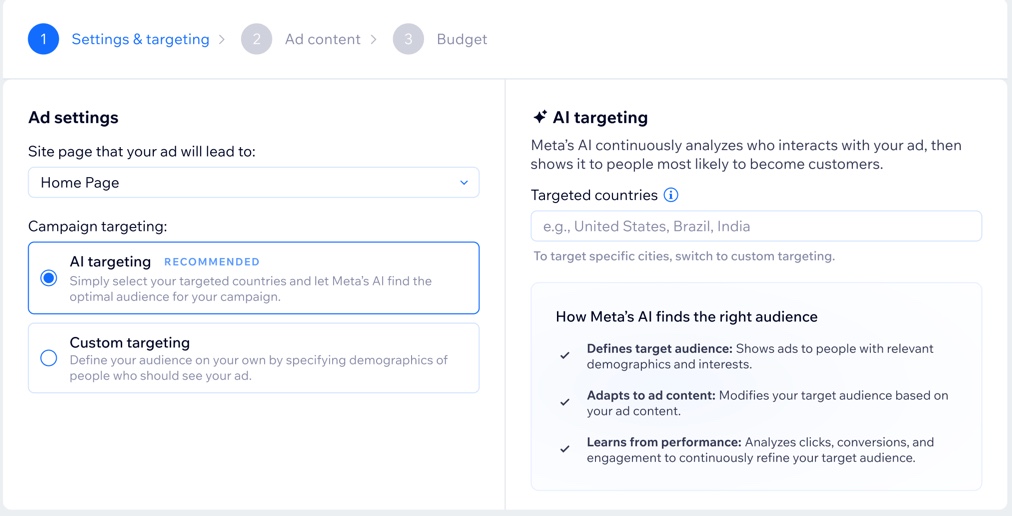
Stap 4 | Maak je advertentie-inhoud
Maak vervolgens inhoud voor je advertentie die je publiek aanspreekt en de aandacht trekt. Je advertentie-inhoud bestaat uit vier hoofdonderdelen: primaire tekst, media, de koptekst voor de advertentie, en een call-to-action-knop. De inhoud is hetzelfde voor zowel Facebook- als Instagram-advertenties.
Let op:
Zodra je een campagne hebt opgeslagen, kun je het advertentieformaat niet meer wijzigen.
Om je advertentie-inhoud te maken:
- Kies een advertentie-indeling en volg de instructies om je inhoud te maken. Je ziet de dynamische carrouseloptie alleen als je een campagne uitvoert bij Wix Stores.
Dynamische carrousel (alleen Wix Stores)
Afzonderlijke afbeelding of video
Bekijk hoe de advertentie online wordt weergegeven onder Advertentievoorbeeld. Klik bovenaan tussen Facebook en Instagram om de advertentie op verschillende platforms te zien. Je kunt ook bekijken hoe de advertentie in verschillende indelingen wordt weergegeven (overzicht, verhaal, reel).
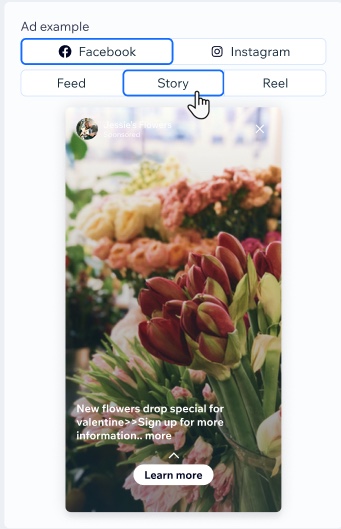
Stap 5 | Stel je advertentiebudget in en start je campagne
De laatste stap voordat je een campagne start, is het kiezen van een campagnebudget en maandelijks advertentietegoed. Je advertentietegoed wordt elke maand toegepast op je totale advertentietegoed dat je aan campagneweergaven kunt besteden. Hoe hoger je budget, hoe meer je advertenties worden weergegeven op Meta-platforms.
Zodra je een budget hebt ingesteld en je advertentietegoed hebt gekocht, kun je je campagne starten.
Wat is het verschil tussen mijn maandelijkse advertentietegoed en het campagnebudget?
Zie je advertentietegoed als één grote verzameling. Wanneer je een dagbudget voor je campagne instelt, bepaal je hoeveel advertentietegoed de campagne elke dag uit de bucket moet halen. Elke maand wanneer je je abonnement betaalt, vul je je advertentietegoed aan. Je kunt ook een eenmalige betaling doen om meer advertentietegoed te krijgen als je de bucket vóór je volgende abonnementscyclus wilt opwaarderen.
Om je advertentiebudget en lancering in te stellen:
- Kies een optie onder Campagnebudget instellen:
- Selecteer een vooraf ingesteld budget: Kies een vooraf ingesteld dagbudget op basis van onze aanbevelingen dat de gemiddelde dagelijkse weergaven toont die je zult ontvangen, evenals je totale maandabonnement met dit budget.
- Voer een aangepast budget in: Voer de geschatte dagelijkse uitgaven voor je campagne in. Wanneer je dagelijkse uitgaven invoert, verandert het maandelijkse advertentietegoed-abonnement standaard.
- Klik op Opslaan en betalen om het maken van je campagne te voltooien en je aankoop in te dienen.
Let op: Als dit niet je eerste campagne is, zie je de betaalstap niet. Klik in plaats daarvan op Opslaan en starten om de nieuwste campagne te starten.
Je campagne wordt nu beoordeeld voor goedkeuring door Wix en Meta. Dit proces kan tot 72 uur duren. Ga naar Facebook- en Instagramadvertenties op het dashboard van je website om de voortgang van de goedkeuring te controleren.
Let op:
De abonnementsopties die voor je beschikbaar zijn, kunnen variëren afhankelijk van je geografische locatie en de AVG-regelgeving.
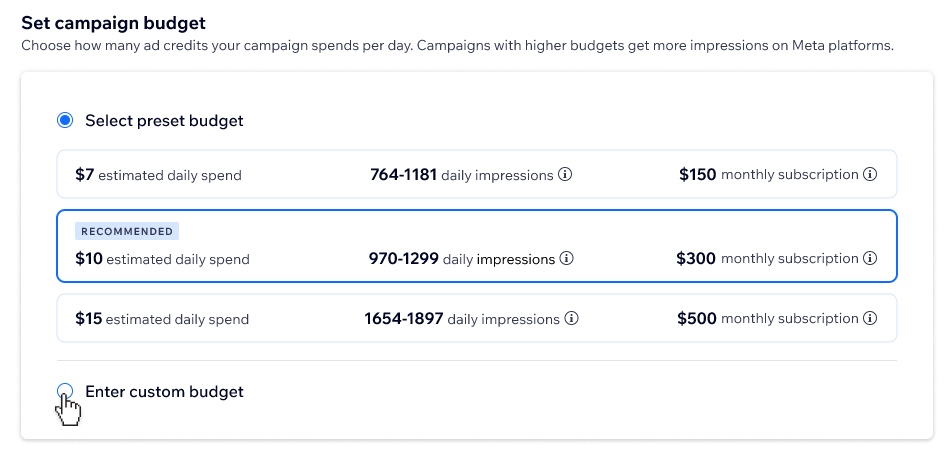
Veelgestelde vragen
Klik op een vraag hieronder om meer te lezen over Facebook- en Instagramadvertenties van Wix.
Hoe werkt de AI-targeting van Meta?
Wat zijn de mediavereisten van Meta voor advertenties?
Wat is inbegrepen in mijn maandelijkse advertentietegoedabonnement?
Kan ik specifieke producten kiezen om weer te geven in de dynamische carrousel voor mijn verkoopcampagne?
Waarom worden mijn dagelijkse uitgaven geschat?
Wat zijn weergaven?
Kan ik mijn Facebook-pagina aan meerdere Wix-websites koppelen?


